CAD怎么画传动轴平面图 cad绘制传动轴零件图的技巧
[AutoCAD] CAD怎么画传动轴平面图 cad绘制传动轴零件图的技巧CAD怎么画传动轴平面图?需要绘制传动轴,该怎么绘制传动轴平面图呢?下面我们就来看看cad绘制传动轴零件图的技巧... 23-08-23
在机械制图里面,传动轴是不可缺少的,它的形状也是各种各样的,下面我们就来看看使用cad是如何绘制传动轴的吧。
打开cad之后在左侧的工具箱内找到圆形选项,如图所示:
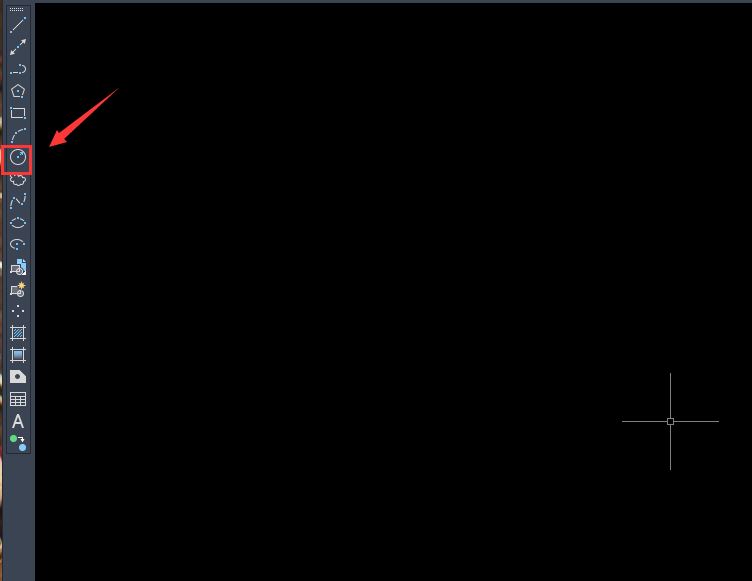
选择圆形我们再绘图区里画出三组同心圆,如图所示:
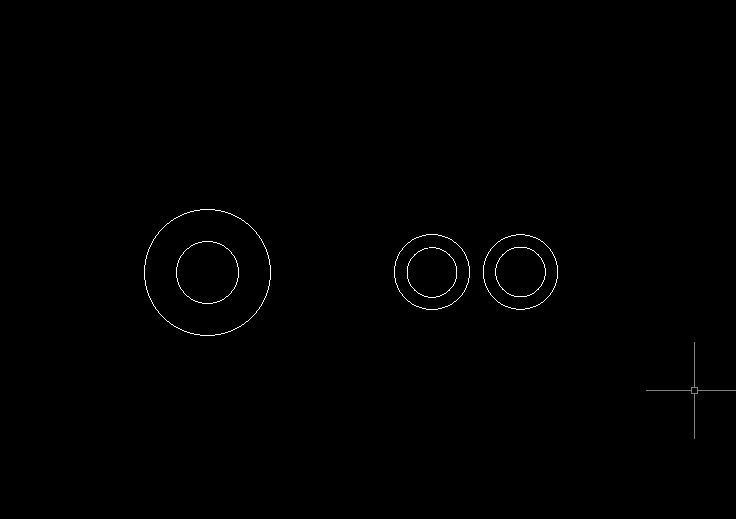
画好同心圆形之后,再在左侧的工具箱内找到直线选项,如图所示:
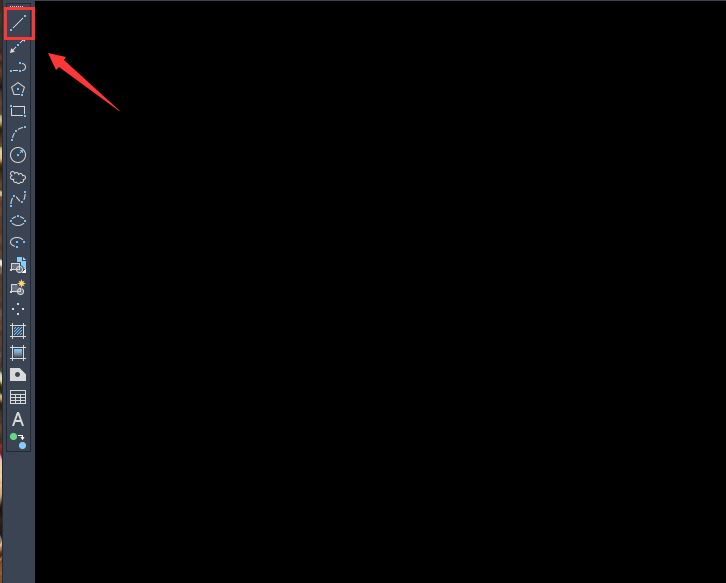
选择直线选项我们就将右侧的两个同心圆连接起来,然后在左侧的小圆上画出键槽,如图所示:
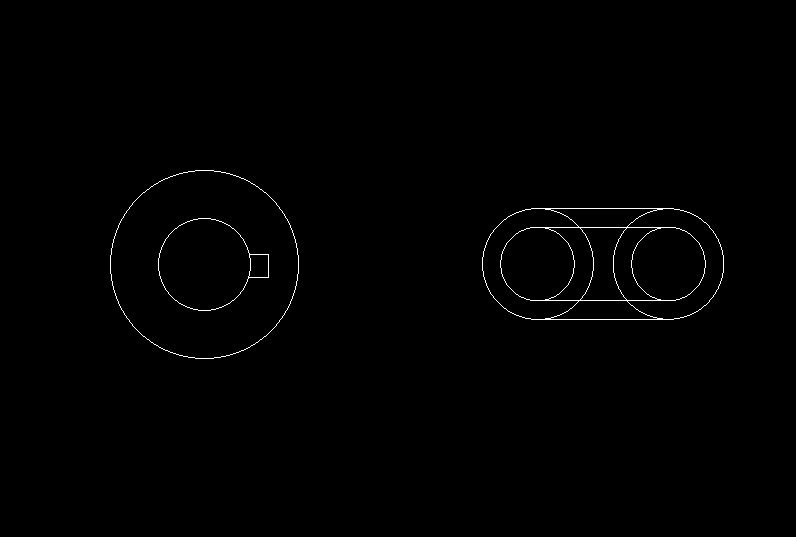
再在右侧的工具箱内找到修剪命令选项,如图所示:
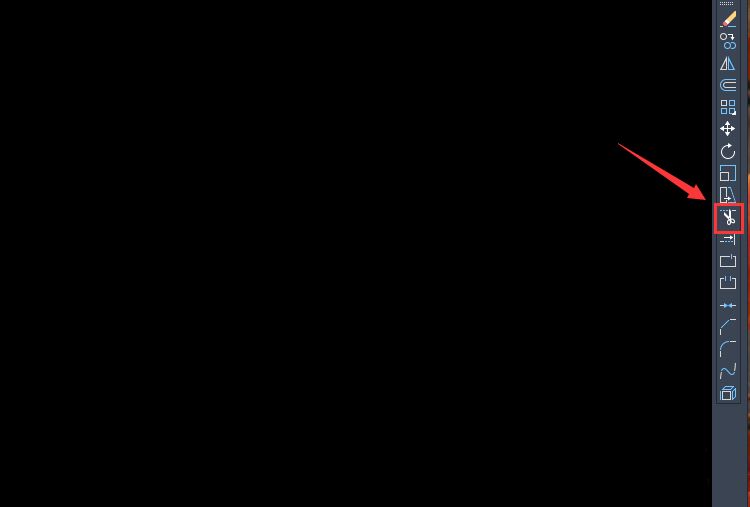
选择修剪命令选项之后,我们对图中不需要的圆弧进行修剪,如图所示:
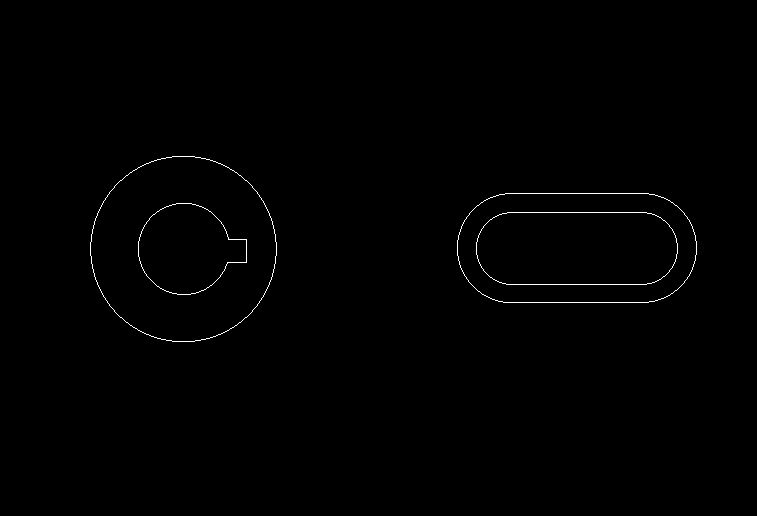
修剪过图形之后,再选择圆形在中间画出一个圆形,然后再选择直线将其与右侧的圆形连接起来,如图所示:
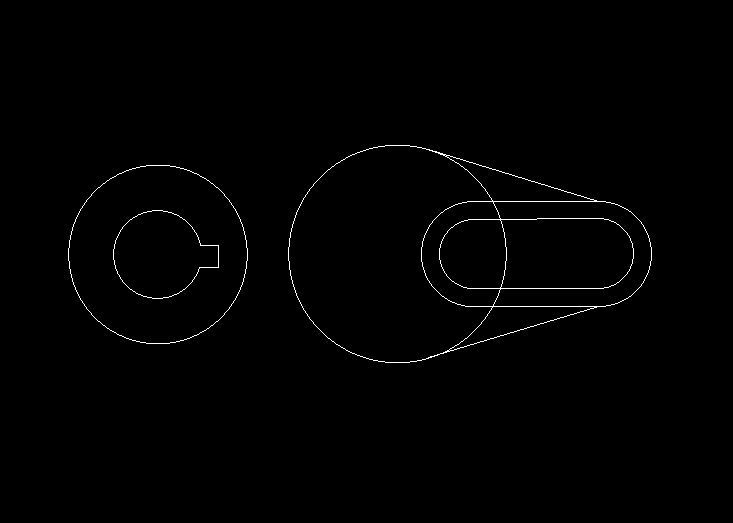
连接好图形之后,再在左侧的工具箱内找到样条线选项,如图所示:
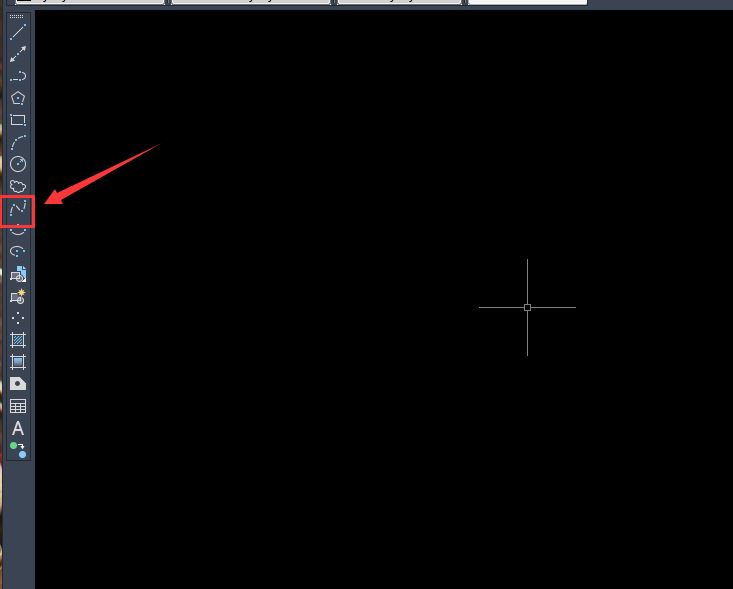
选择样条线,我们再画出左侧的传动轴的轮廓线,如图所示:
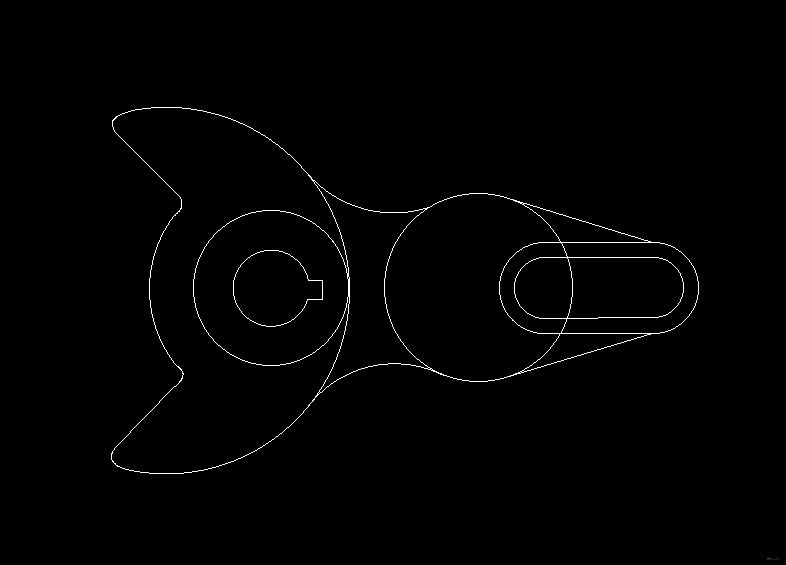
最后再选择修剪命令,将图中的圆形进行修剪,这样我们的传动轴就画好了,如图所示:
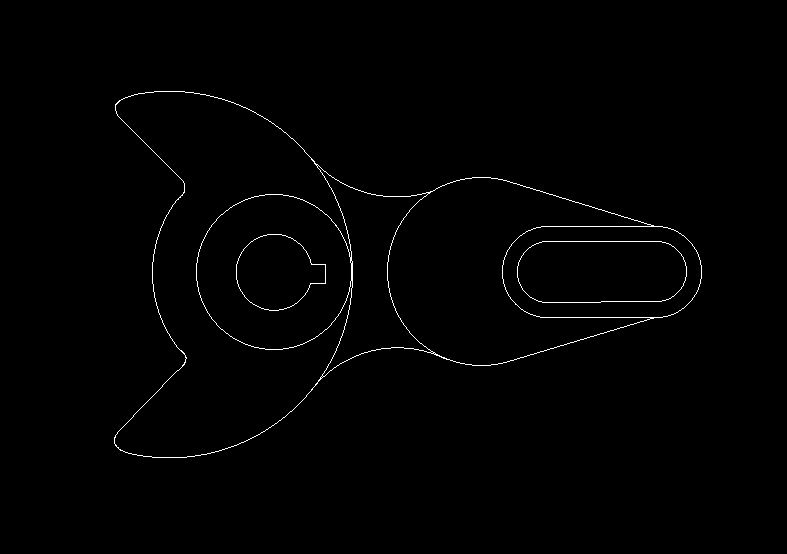
以上就是cad绘制传动轴零件图的技巧,希望大家喜欢,请继续关注代码网。
相关文章:
-
[AutoCAD] cad怎么画三个圆的切线? 中望cad画出三个圆的切线的教程cad怎么画三个圆的切线?cad中想要绘制三个圆的切线,该怎么绘制呢?下面我们就来看看中望cad画出…
-
[AutoCAD] CAD中菜单或功能区显示异常怎么办? 菜单文字大小间距异常解决办法CAD中菜单或功能区显示异常怎么办?cad中菜单栏总是出现问题,该怎么解决这个问题呢?下面我们…
-
-
[AutoCAD] 为什么CAD图纸中的文字颠倒了? cad图纸文字调整方向的技巧cad图纸中的文字是倒过来显示的,想要调整正方向,该怎么调整呢?今天我们就来看看cad文字颠倒的处…
-
[AutoCAD] cad如何自由拖动画面 AutoCAD中自由拖动画面的教程在使用AutoCAD进行绘图时,您可能需要移动整个画面来查看或编辑图纸的不同部分,这个过程通常被称为“…
-
版权声明:本文内容由互联网用户贡献,该文观点仅代表作者本人。本站仅提供信息存储服务,不拥有所有权,不承担相关法律责任。
如发现本站有涉嫌抄袭侵权/违法违规的内容, 请发送邮件至 2386932994@qq.com 举报,一经查实将立刻删除。
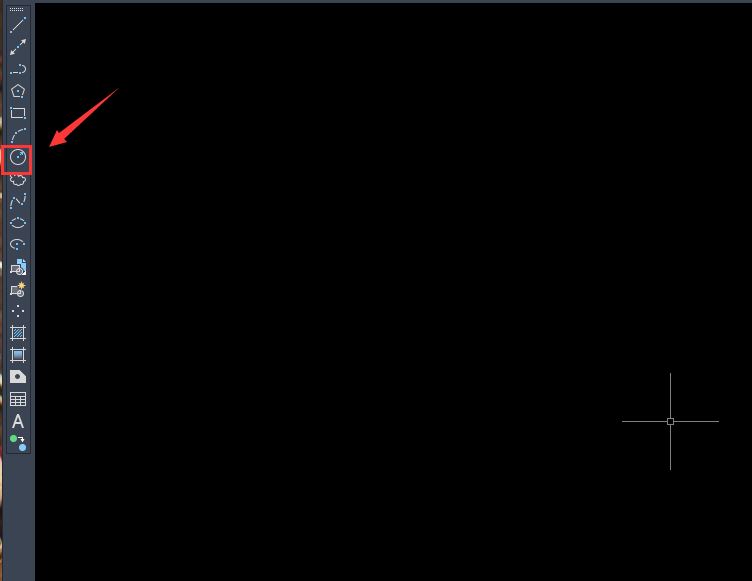
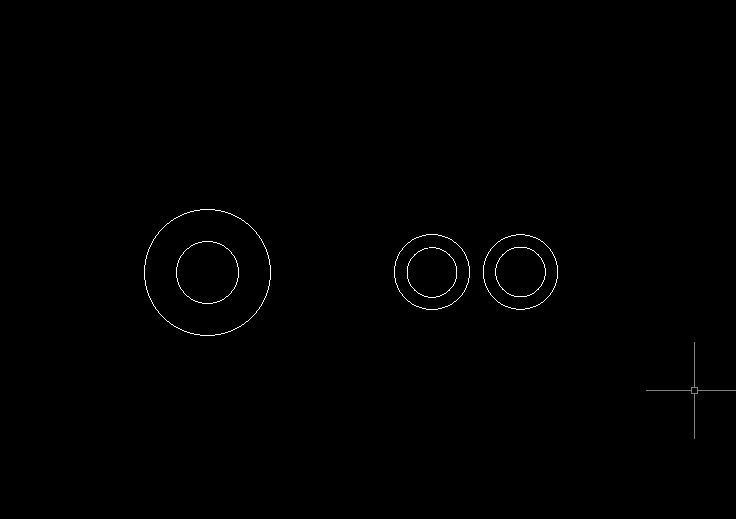
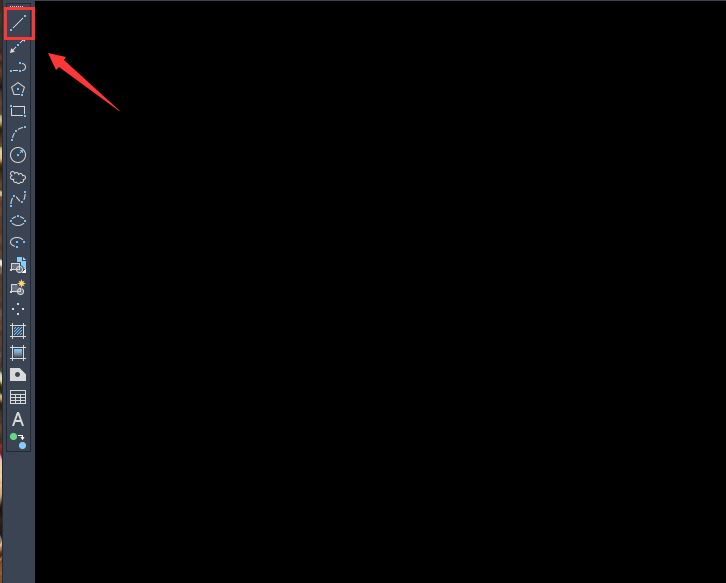
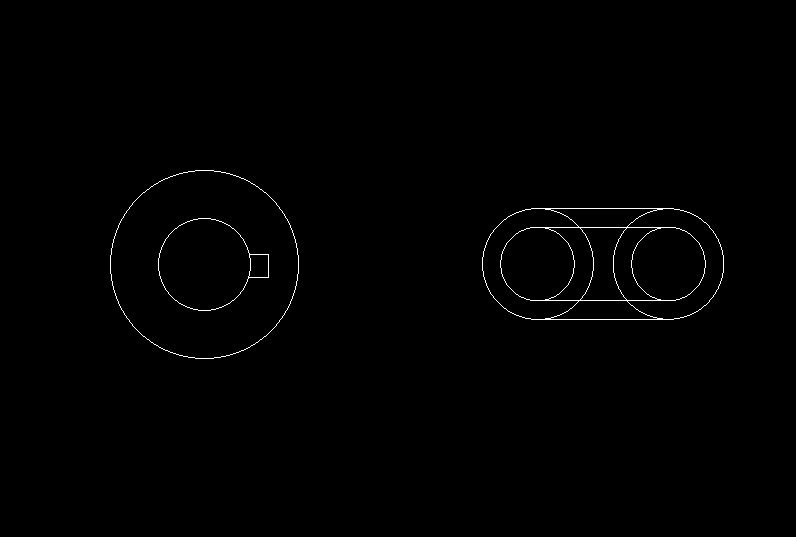
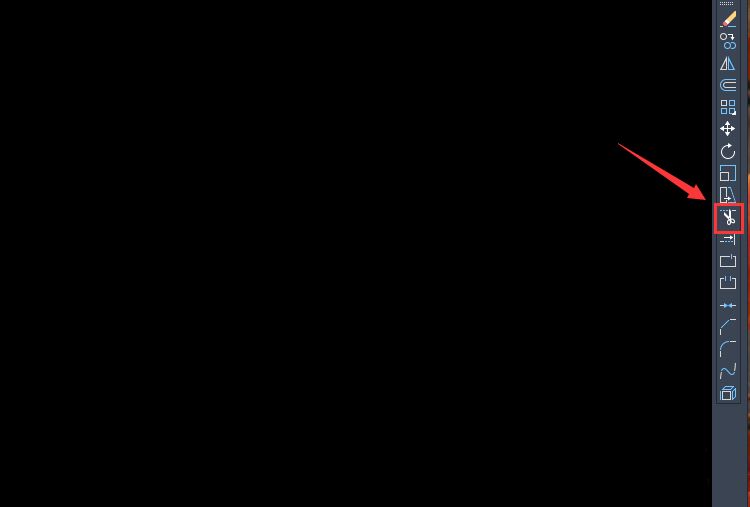
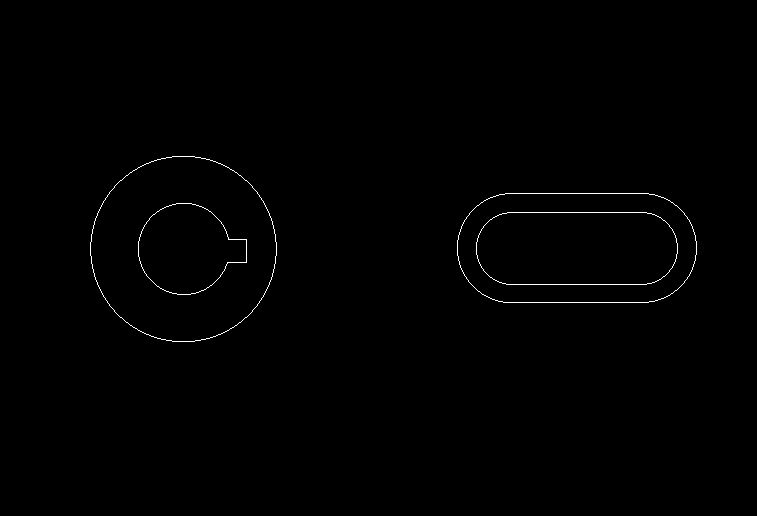
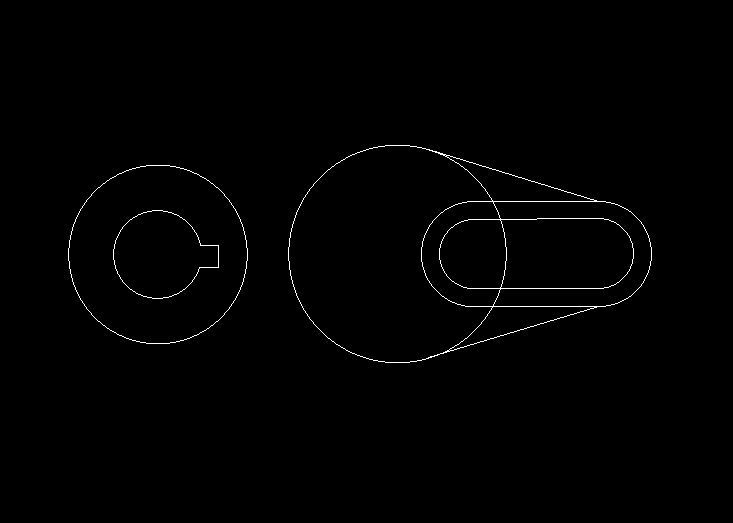
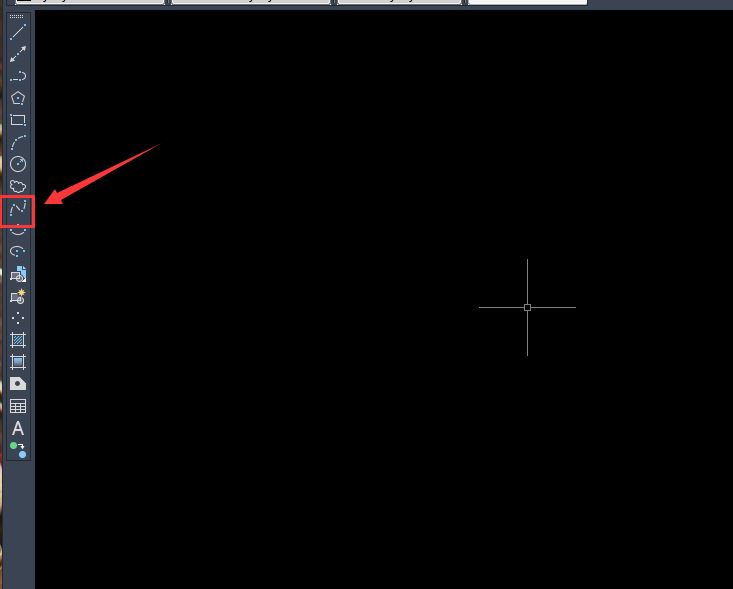
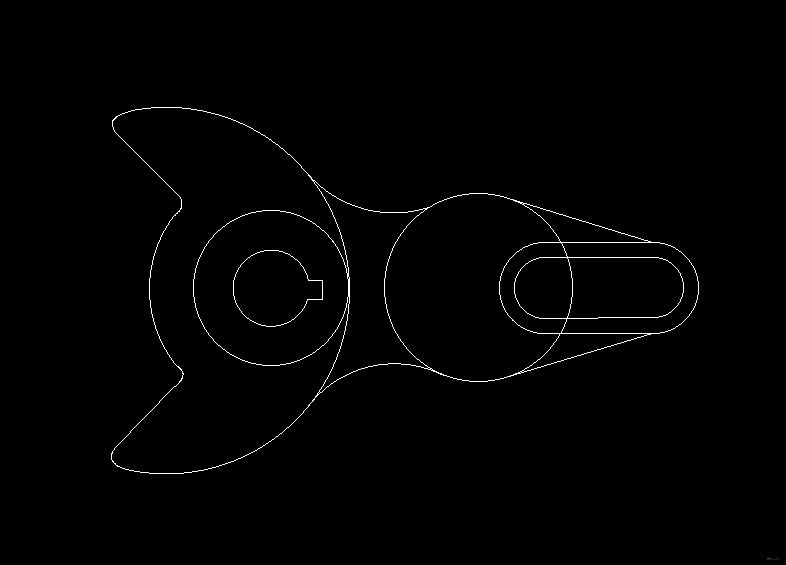
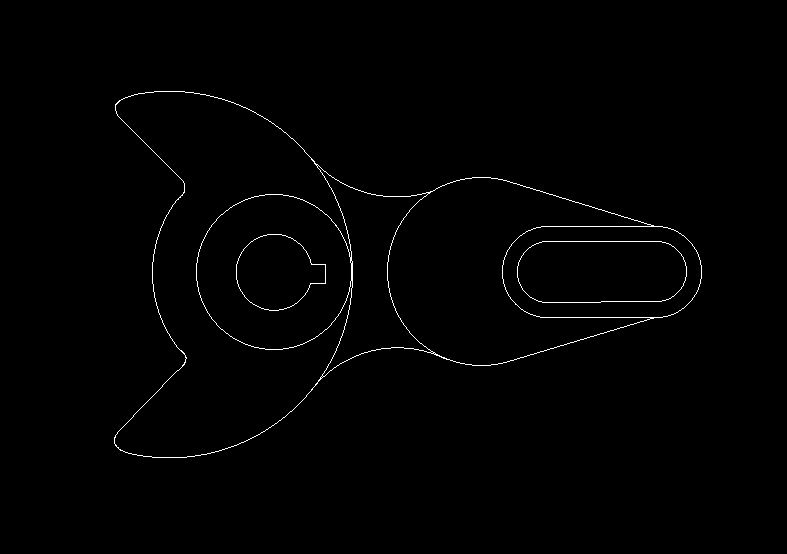



发表评论